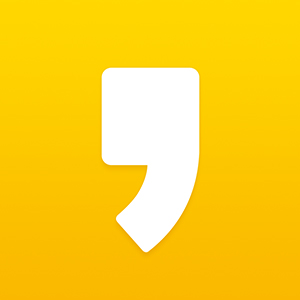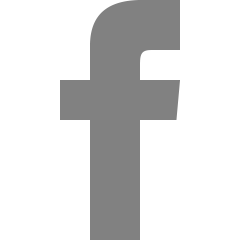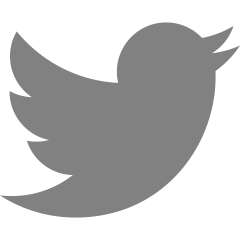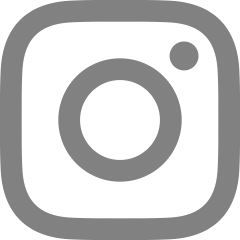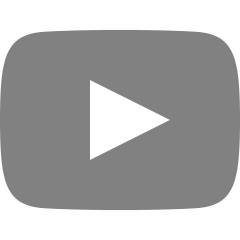[HTML] 5. 속성
* 본 게시글은 생활코딩 교육과정을 공부한 내용을 정리한 글입니다.
www.opentutorials.org/course/3084/18407
최후의 문법 속성과 img - 생활코딩
--- 지금까지 가장 중요한 문법인 태그를 배웠습니다. 이번 시간에는 태그의 심화된 문법인 속성(attribute)을 배우게 될 것입니다. 이것까지 배우면 HTML의 기본 문법을 완전히 마스터한 것이 됩니
www.opentutorials.org
이미지 첨부

이렇게 텍스트만 있는 페이지는 너무 삭막하다.
이미지를 첨부해보자.
이미지를 첨부할 때 사용하는 태그는 <img>이다.
하지만 이 태그의 이름만으로는 내가 원하는 이미지를 불러올 수 없다.
내가 원하는 이미지를 불러오기 위해 속성(attribute)을 적용하게 되는데, 이 때 <img> 태그에 source의 줄임말인 src를 붙여본다.
이 때, src 옆에 내가 첨부하고자 하는 이미지의 주소를 함께 입력한다.
<img src="">
직접 이미지를 띄워보는 실습을 하기 위해 무료로 이미지를 사용할 수 있는 사이트를 이용해보자.
Beautiful Free Images & Pictures | Unsplash
Beautiful, free images and photos that you can download and use for any project. Better than any royalty free or stock photos.
unsplash.com
위 사이트에서 마음에 드는 이미지를 하나 선택한 후 1.html 파일을 저장해두었던 WEB 폴더로 사진을 저장해보자.

WEB 폴더에 저장하면 에디터에서도 다운로드 받은 사진을 위와 같이 확인할 수 있다.
사진의 이름을 "sample.jpg"라고 저장했기 때문에 태그를 아래와 같이 바꾼 후 웹페이지를 새로고침한다.
<img src="sample.jpg" width="100%">이 때, 가지고 있는 사진의 크기가 크기 때문에 width="100%" 라는 구문도 추가하는 것이 좋다.
width~를 추가하면 웹페이지의 크기를 자유자재로 바꾸어도 이미지가 웹페이지의 크기에 맞추어서 자동적으로 크기 조절이 된다.

이미지를 첨부한 웹 페이지는 위와 같다.
속성 Attribute
<img src="sample.jpg" width="100%">
<img width="100%" src="sample.jpg">위의 실습에서 작성한 src="sample.jpg" 와 width"100%" 는 속성(Attribute)이다.
이 속성들의 위치는 바꾸어도 아무 상관이 없다.
태그의 이름만으로는 정보가 부족할 때 이러한 속성들을 통해 정보를 채울 수 있다.
'Programming > HTML' 카테고리의 다른 글
| [HTML] 7. HTML 문서의 기본 구조 (0) | 2021.03.23 |
|---|---|
| [HTML] 6. 태그 간의 관계, 부모자식과 목록 (1) | 2021.03.23 |
| [HTML] 4. 줄바꿈 (0) | 2021.03.22 |
| [HTML] 3. 통계에 기반한 학습 (0) | 2021.03.22 |
| [HTML] 2. 기본 문법 - 태그 (0) | 2021.03.22 |